Windows 10で欠落しているデフォルトの電源プランを復元する方法

このガイドでは、Windows 10でデフォルトの電源プラン(バランス、高パフォーマンス、省電力)を復元する方法を詳しく解説します。
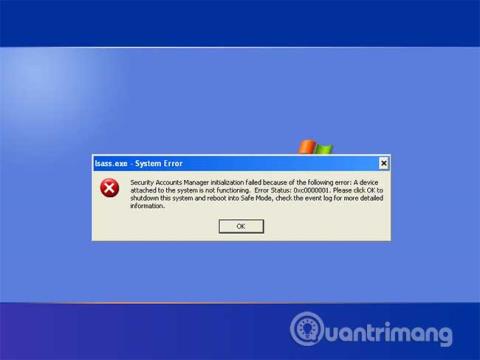
エラー コード 0xc0000001 は、 Windows XPに遡る、Windows で最も一般的なエラー コードの 1 つです。これが表示された場合は、PC に重要なコードまたはコンポーネントが欠落しているため、深刻な問題に直面している可能性があります。次の記事では、エラー コード 0xc0000001 の意味とその対処方法について説明します。
エラー コード 0xc0000001 は、操作の実行に必要なデバイスまたはソフトウェアにアクセスできないか開けない場合に表示されます。それは点火プラグなしで車を始動させようとするようなものです。キーをどれだけオンにしても、どれだけガソリンを注入しても、問題を解決するまで車は始動しません。
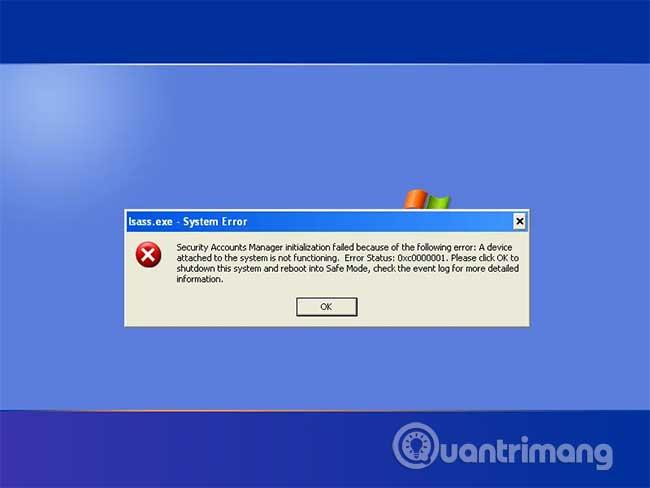
このエラーの一般的な原因は次のとおりです。
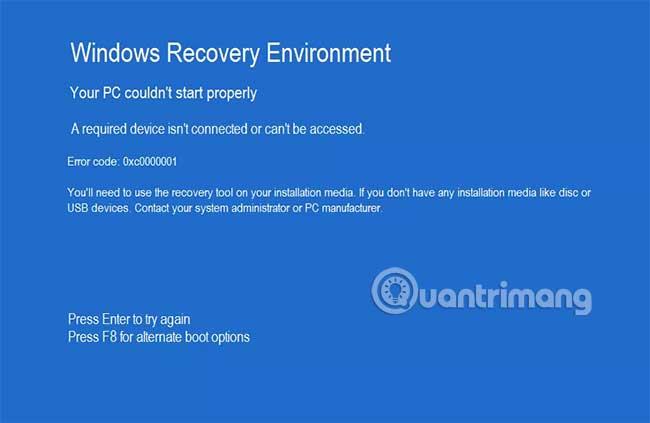
このエラーを修正するプロセスには、コンピュータの物理的な修復やハードドライブの消去が必要になる場合があるため、予防措置が特に重要です。そもそもエラーを防ぐために、次の手順を実行してください。
このエラー コードを受け取った場合は、問題を見つけるために、内部および外部の両方でコンピューターに接続されているすべてのものを慎重に処理する必要があります。コンピュータに加えた最近の変更など、「潜在的な」容疑者によって範囲を絞り込むのが最善です。
1. コンピュータの電源を切り、マウス、キーボード、モニタ以外のすべての接続を外します。コンピューターを再起動した後、各デバイスを 1 つずつ再接続します。デバイスを接続した後にエラーが発生した場合は、デバイスを取り外し、別のコンピューターでテストしてください。デバイスが動作する場合は、別の USB ポートに接続してみてください。
2. 最近コンピュータ内にコンポーネントを取り付けた場合は、接続をチェックし、コネクタまたはプラグに正しく装着されていることを確認してください。接続が緩んでいる場合は、コンポーネントを再度取り付けます。
3. エラーが解決しない場合は、回復ツールを使用します。 XP などの以前のバージョンの Windows では、これはインストール CD になります。Windows 10などの最新のオペレーティング システムの場合、これは USB ドライブになります。デバイスを接続し、PC をWindows 回復環境 (WinRE)またはシステム回復オプションで再起動します。「トラブルシューティングとシステムの復元」を選択します。
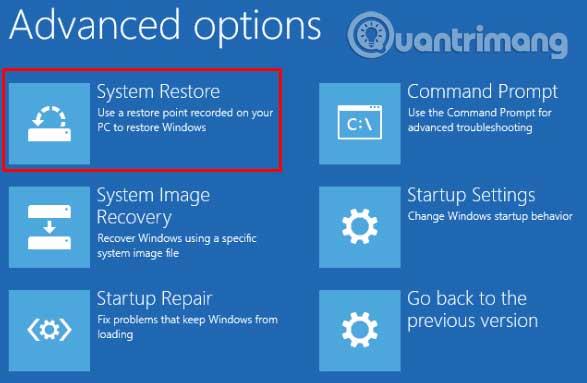
4.システムの復元でエラーが解決されない場合は、オペレーティング システムを新しいインストールに置き換える必要があります。回復ツールを使用して、[この PC をリセットする]を選択します。このツールは Windows を自動的に再インストールします。完了したら、コンピューターをシャットダウンして再起動し、エラーが解決されたことを確認します。
エラーの修正が成功することを祈っています。
このガイドでは、Windows 10でデフォルトの電源プラン(バランス、高パフォーマンス、省電力)を復元する方法を詳しく解説します。
仮想化を有効にするには、まず BIOS に移動し、BIOS 設定内から仮想化を有効にする必要があります。仮想化を使用することで、BlueStacks 5 のパフォーマンスが大幅に向上します。
WiFi 接続に接続するときにドライバーが切断されるエラーを修正する方法を解説します。
DIR コマンドは、特定のフォルダーに含まれるすべてのファイルとサブフォルダーを一覧表示する強力なコマンド プロンプト コマンドです。 Windows での DIR コマンドの使用方法を詳しく見てみましょう。
ソフトウェアなしで Windows 10 アプリをバックアップし、データを保護する方法を説明します。
Windows のローカル グループ ポリシー エディターを使用して、通知履歴の削除やアカウントロックの設定を行う方法を説明します。
重要なリソースを簡単に監視及び管理できる<strong>IP監視</strong>ソフトウェアがあります。これらのツールは、ネットワーク、インターフェイス、アプリケーションのトラフィックをシームレスに確認、分析、管理します。
AxCrypt は、データの暗号化に特化した優れたソフトウェアであり、特にデータ セキュリティに優れています。
システムフォントのサイズを変更する方法は、Windows 10のユーザーにとって非常に便利です。
最近、Windows 10にアップデートした後、機内モードをオフにできない問題について多くのユーザーから苦情が寄せられています。この記事では、Windows 10で機内モードをオフにできない問題を解決する方法を説明します。








